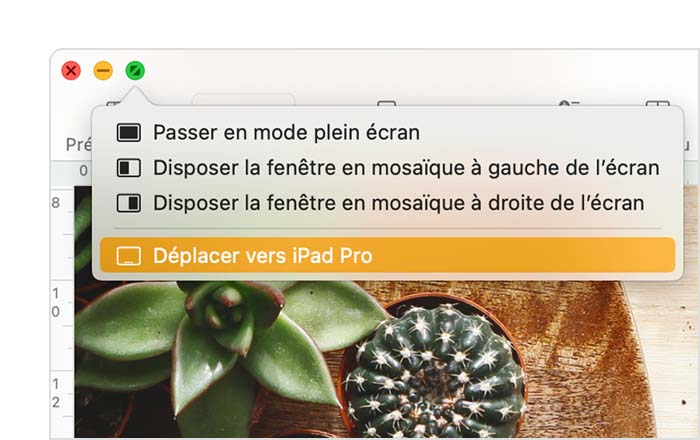Используйте iPad в качестве вторичного экрана с Mac – Apple Assistance (FR), используйте iPad в качестве второго экрана для Mac – Apple Assistance (CA)
Используйте iPad в качестве второго экрана для Mac
Контроль. Выполнить длительную поддержку, чтобы определить ключ контроля. Нажмите дважды, чтобы заблокировать ключ.
Используйте iPad в качестве вторичного экрана с Mac
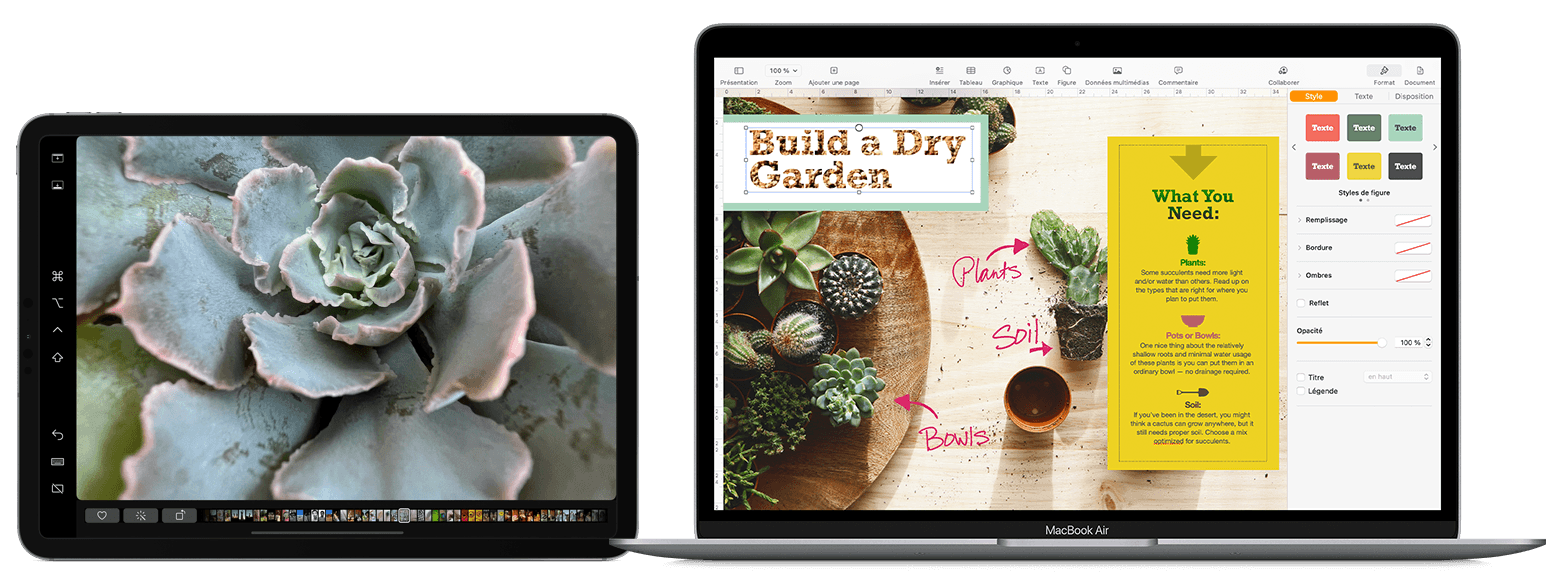
Если вы хотите контролировать свой Mac и iPad с помощью клавиатуры, мыши или трекпада, в то время как iPad отображает свой собственный домашний экран и свои собственные приложения, а не на столе и приложениях вашего Mac, предпочитают функциональность управления Universal.
Переместите окно Mac на iPad
Поместите указатель на кнопку с полным экраном ![]() В окне Mac, затем выберите опцию, чтобы переместить это окно на свой iPad.
В окне Mac, затем выберите опцию, чтобы переместить это окно на свой iPad. 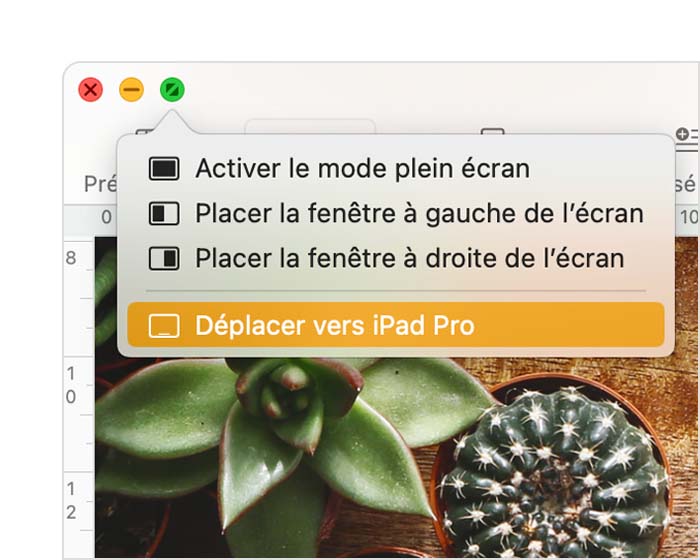
![]()
Вы можете повторить эту процедуру для других окон Mac или просто перетащить их на iPad и обратно. Чтобы заменить окно на вашем Mac, вы также можете поместить указатель на кнопку с полным экраном, а затем заменить окно на Mac.
Если вы хотите скопировать экран вашего Mac на свой iPad, а не расширить свой офис:
- Под MacOS Monterey или последующей версией выберите опцию копирования в меню копирования на экране
 Бар меню 1 .
Бар меню 1 . - Под MacOS Big Sur выберите опцию копирования в меню Monitor Центра управления или в панели меню.
- Под MacOS Catalina выберите опцию копирования из меню AirPlay (
 Или
Или  ) бара меню 2 .
) бара меню 2 .
Используйте боковую панель на iPad
Боковая панель помещает команды Mac, обычно используемые на боковой части вашего экрана iPad. Это включает в себя клавиши управления, обновление и другие клавиши модификации, которые позволяют вам выбрать основные элементы управления с помощью пальца или карандаша Apple вместо клавиатуры.
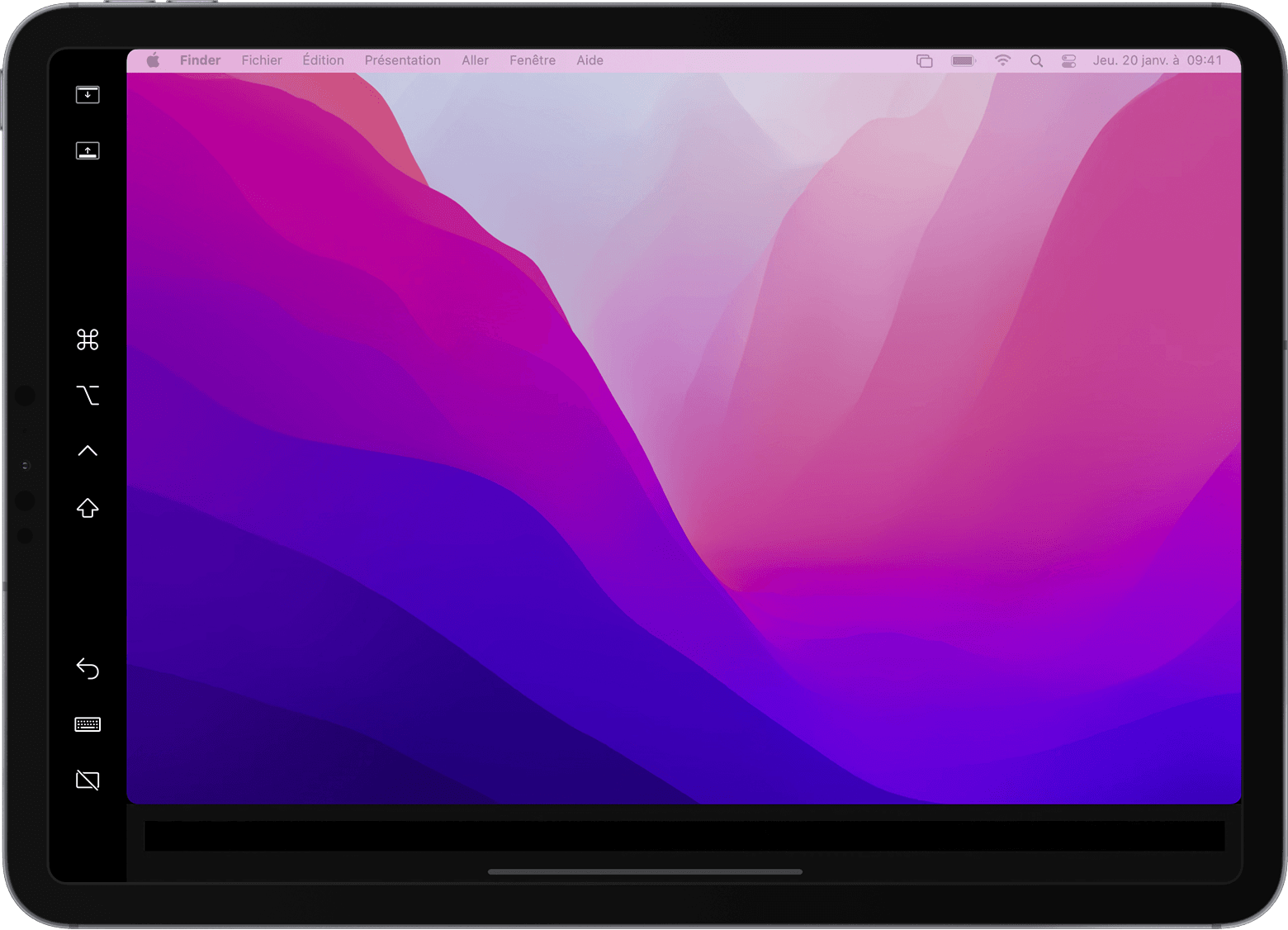
Нажмите, чтобы отобразить или скрыть панель меню при отображении полноэкранного окна на iPad.
Отображение или замаскируйте док -станцию вашего компьютера на iPad.
Заказ. Выполнить длительную поддержку, чтобы определить ключ контроля. Нажмите дважды, чтобы заблокировать ключ.
Вариант. Выполнить длительную поддержку, чтобы определить ключ опции. Нажмите дважды, чтобы заблокировать ключ.
Контроль. Выполнить длительную поддержку, чтобы определить ключ контроля. Нажмите дважды, чтобы заблокировать ключ.
UPRIS. Выполнить длительную поддержку, чтобы определить ключ MAJ. Нажмите дважды, чтобы заблокировать ключ.
Отменить последнее действие. Некоторые приложения поддерживают многочисленные отмены.
Отображать или маскировать клавиатуру на экране.
Отключите свой Mac iPad.
Используйте iPad в качестве второго экрана для Mac
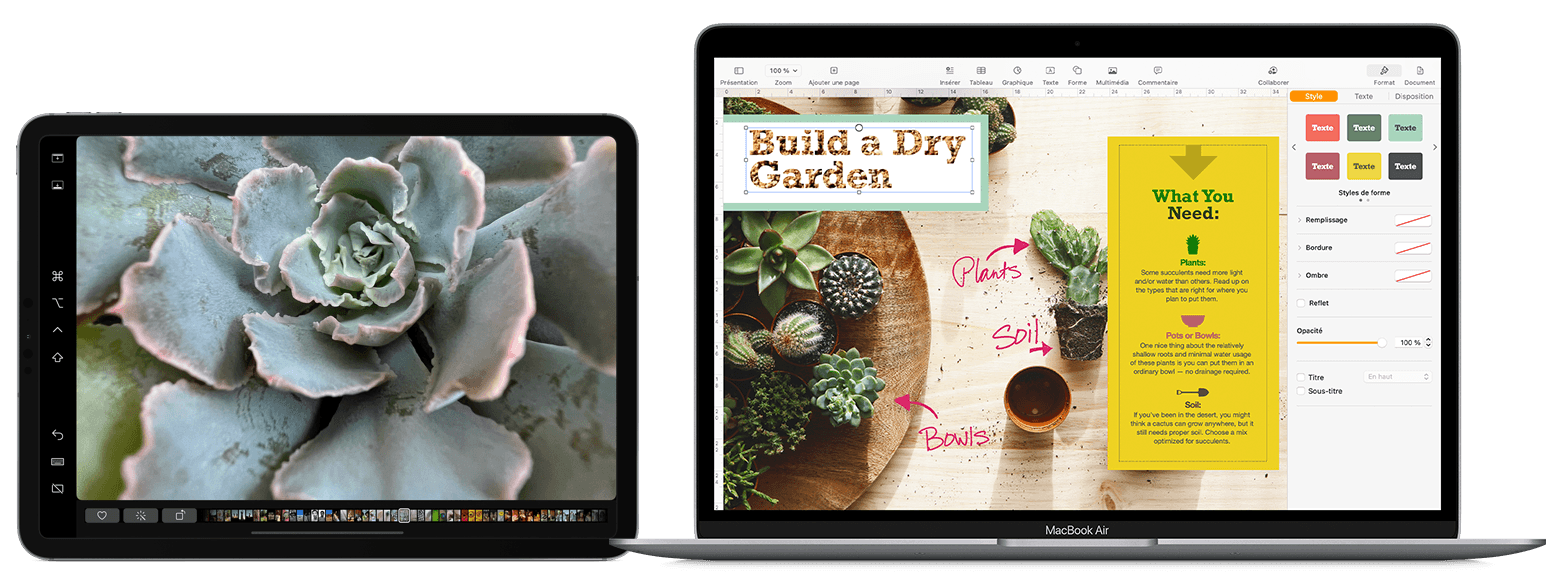
Если вы хотите, чтобы ваша клавиатура, мышь или сенсорная панель контролировали ваш Mac и iPad, но iPad отображает свой собственный домашний экран и свои собственные приложения, а не стол и приложения вашего Mac, используйте универсальный элемент управления.
Переместите окно Mac на свой iPad
Переместите указатель на кнопку с полным экраном ![]() В окне Mac, затем выберите опцию, которая позволяет отображать рассматриваемое окно на вашем iPad.
В окне Mac, затем выберите опцию, которая позволяет отображать рассматриваемое окно на вашем iPad.
![]()
Вы можете повторить этот шаг для других Windows Mac или просто сдвинуть другие окна между вашим Mac и вашим iPad. Чтобы вернуть окно обратно на ваш Mac, вы также можете переместить указатель на кнопку с полным экраном и выбрать вернуть окно на Mac.
Если вы хотите, чтобы ваш iPad скопировал экран вашего Mac вместо расширения вашего офиса:
- В Macos Monterey и последующих версиях выберите опцию в меню копирования на экране
 В баре меню. 1
В баре меню. 1 - В Macos Big Sur выберите опцию копирования в меню отображения в центре управления или в панели меню.
- В Macos Catalina выберите опцию копирования в меню Airplay (
 Или
Или  ) из бара меню. 2
) из бара меню. 2
Используйте боковую панель вашего iPad
Боковая панель помещает широко используемые команды вашего Mac на боковой стороне экрана iPad. Это включает в себя клавиши управления, MAJ и другие клавиши модификации, которые позволяют выбирать основные команды с помощью пальца или с Apple Pencil вместо клавиатуры.
Нажмите, чтобы отобразить или скрыть знак меню при отображении окна в режиме полноэкранного режима на iPad.
Покажите или скрыть док -станцию вашего компьютера на iPad.
Заказ. Выполнить длительную поддержку, чтобы определить ключ контроля. Нажмите дважды, чтобы заблокировать ключ.
Вариант. Выполнить длительную поддержку, чтобы определить ключ опции. Нажмите дважды, чтобы заблокировать ключ.
Контроль. Выполнить длительную поддержку, чтобы определить ключ контроля. Нажмите дважды, чтобы заблокировать ключ.
UPRIS. Выполнить длительную поддержку, чтобы определить ключ MAJ. Нажмите дважды, чтобы заблокировать ключ.
Отменить последнее действие. Некоторые приложения поддерживают несколько отменов.
Отображать или маскировать виртуальную клавиатуру.
Отключите свой Mac iPad.